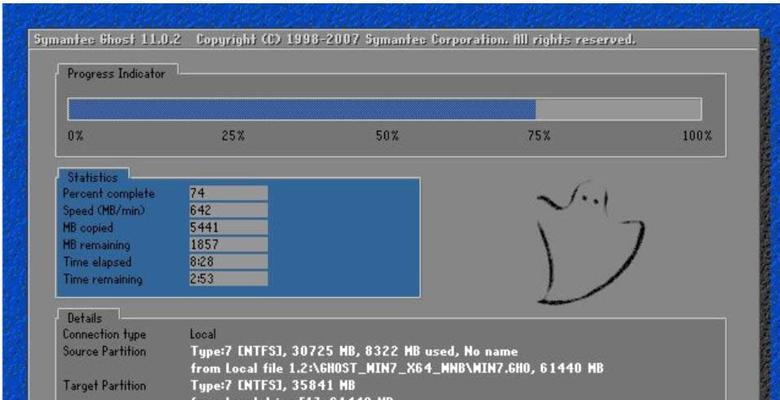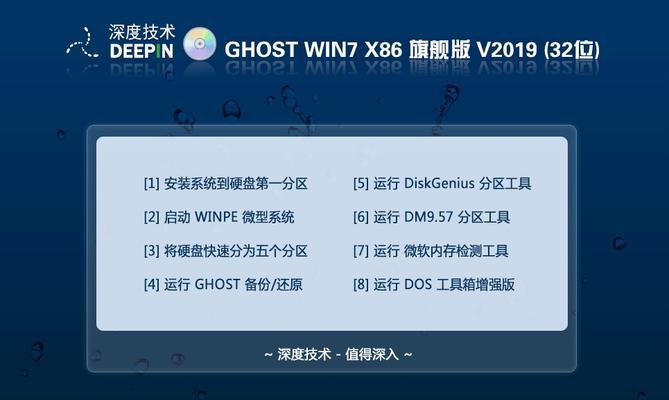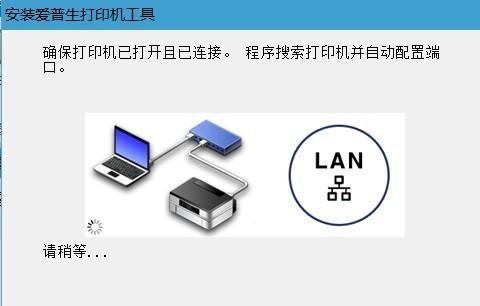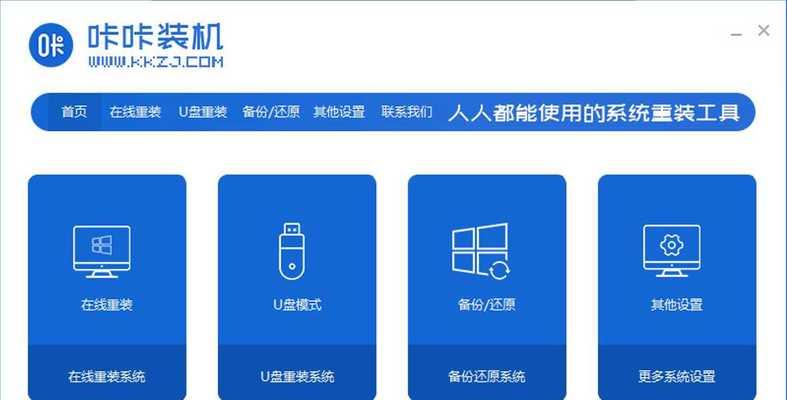随着技术的不断进步,操作系统也在不断更新迭代。Win10作为微软最新的操作系统,带来了更加智能、稳定和高效的使用体验。然而,对于一些电脑小白来说,安装新系统可能会带来些许困扰。本文将为大家详细介绍如何利用Win10光盘进行系统安装,让你轻松迎接全新的操作界面。

准备工作:为顺利安装Win10系统做好准备
1.确认硬件配置兼容性:确保你的电脑硬件能够满足Win10的最低要求。
2.备份重要数据:在安装前务必备份好重要的个人文件和数据。
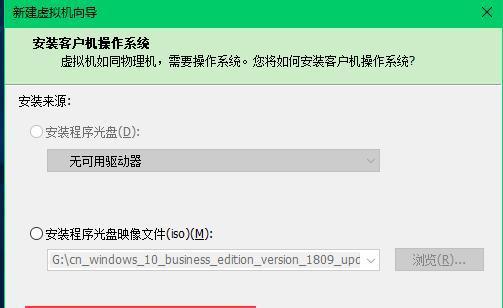
制作Win10光盘:打造可靠的安装介质
1.下载Win10镜像文件:从微软官方网站下载合适的Win10镜像文件。
2.刻录光盘:利用专业的刻录软件将下载的镜像文件刻录成光盘。
进入BIOS设置:设置启动项为光盘引导
1.开机进入BIOS:按下指定键(通常是DEL、F2或F12)进入电脑的BIOS设置界面。
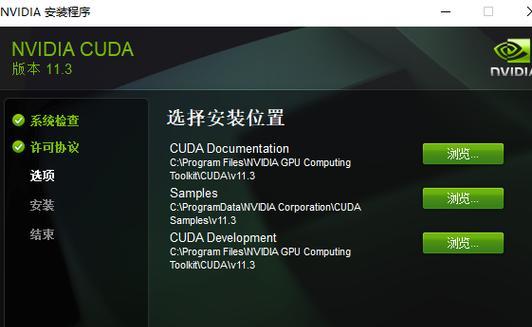
2.设置启动项:找到“Boot”或“启动”选项,将光盘设为首选启动项。
开始安装:按照提示一步步进行安装
1.插入光盘:将制作好的Win10光盘插入电脑的光驱中。
2.重启电脑:重启电脑使其从光盘引导启动。
3.选择语言和地区:根据个人喜好选择合适的语言和地区设置。
4.点击“安装”:点击安装按钮,开始进行系统的安装过程。
5.接受许可协议:仔细阅读并接受微软的许可协议。
6.选择安装类型:根据个人需求选择“自定义安装”或“升级安装”。
7.选择安装位置:选择系统安装的目标磁盘,并进行分区设置。
8.等待安装:系统会自动进行文件拷贝和安装过程,耐心等待完成。
9.设定个人账户:填写个人账户相关信息,创建自己的登录账号。
10.进行最后设置:根据个人需要进行系统的最后设置。
完成安装:享受全新的Win10操作系统
1.等待重启:系统安装完成后,等待电脑自动重启。
2.系统初始化:重启后系统将进行初始化设置,稍作等待即可。
3.登录系统:输入之前设置的个人账号和密码,成功登录系统。
4.系统优化:根据自己的需求进行系统优化,安装必要的驱动和软件。
通过本文的详细教程,相信大家已经了解了如何使用Win10光盘进行系统安装的方法和步骤。只要按照教程一步步进行操作,就能轻松安装全新的Win10操作系统,享受更加智能、稳定和高效的使用体验。祝大家安装顺利,玩转Win10!